この記事では、iOSのコントロールセンターをAndroidで再現する方法を解説します。
iPhoneのような操作画面を使いたければ、ぜひどうぞ。
スマホでコントロールセンターを入れるやり方
このパートでは、具体的にコントロールセンターを再現する手順を解説します。
- 前提コントロールセンターとは?
- 説明コントロールセンターアプリの使い方
前提:コントロールセンターとは?
コントロールセンター(Control Center)は、iPhone独自の機能です。
Wi-Fiや画面録画など、よく使う機能へ瞬時にアクセスできます。
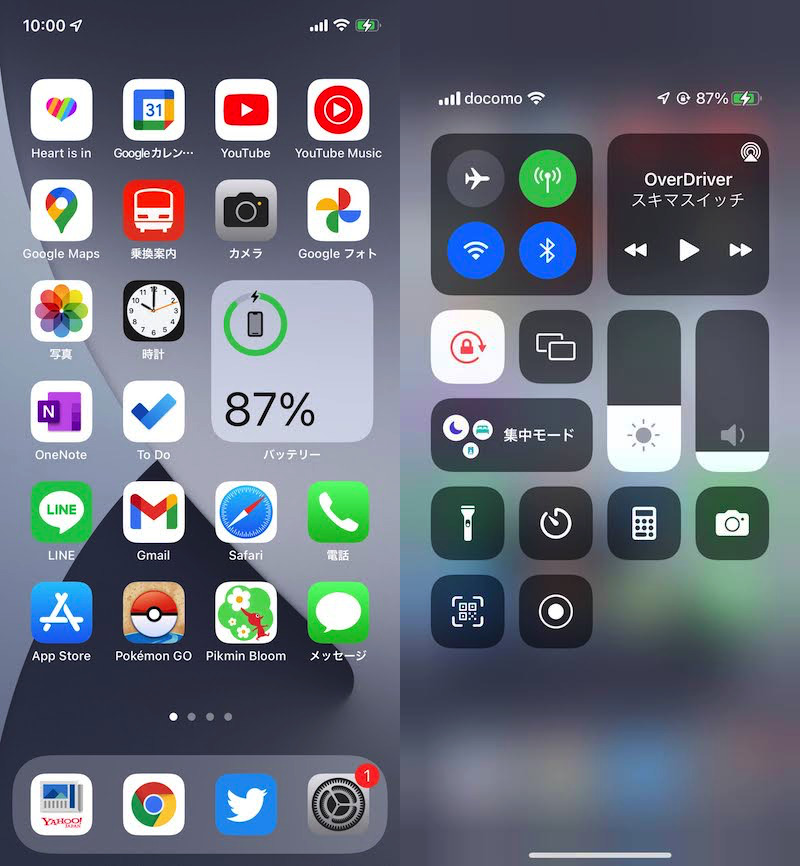
iPhoneで使えるコントロールセンターの画面例。
Androidにも同様の機能として、クイック設定パネルが存在しますが、見た目や操作性が異なります。
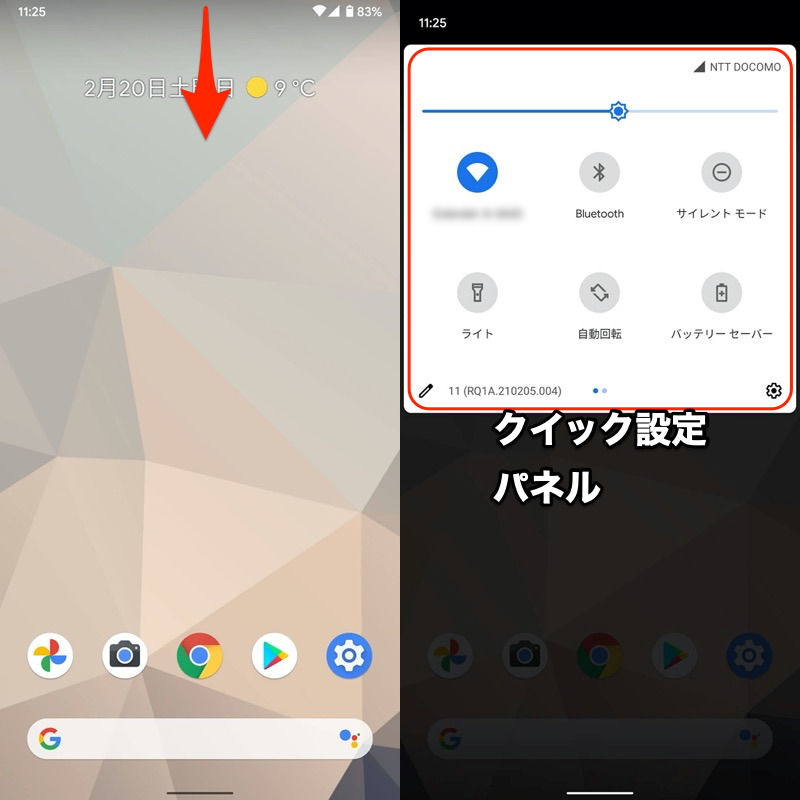
ステータスバーから下へ2回スワイプすると(左)、クイック設定パネルが出てくる(右)。
クイック設定パネルの詳細は、関連記事【Androidのクイック設定パネルをカスタマイズする方法まとめ! 上からスワイプのタイルを編集しよう】で解説しています。

実はサードパーティ製アプリを使えば、Androidでもコントロールセンターを再現することが可能です。
その中でもオススメアプリ、![]() コントロールセンターを紹介します。
コントロールセンターを紹介します。
まるでiPhoneを使っているかのように、各種機能の切り替え・起動ができますよ。
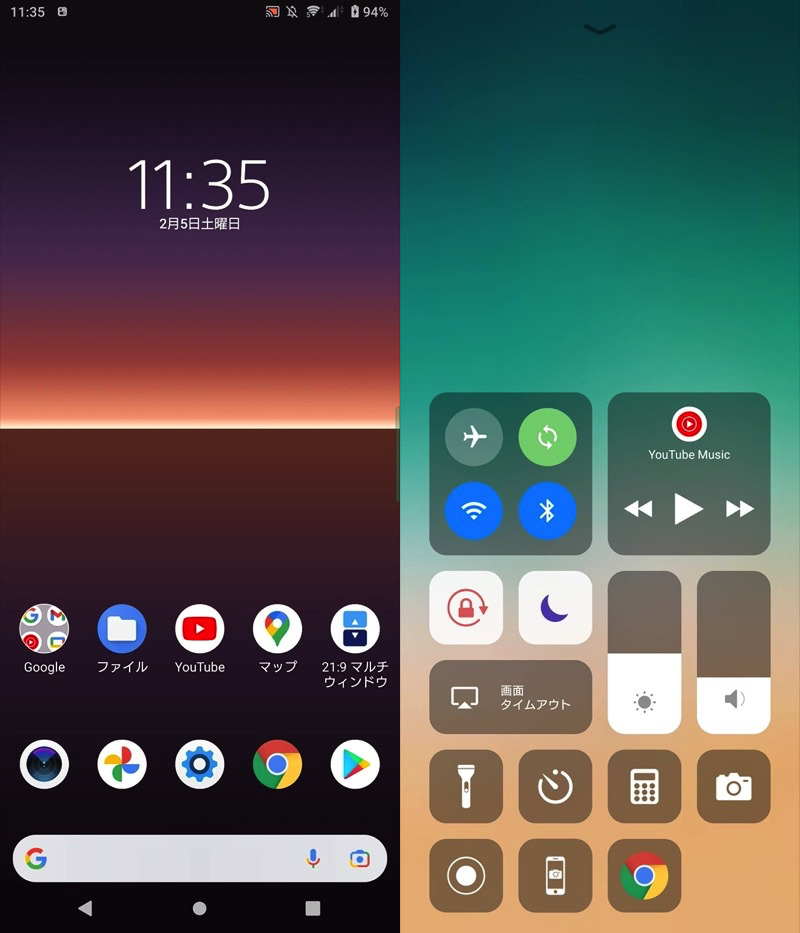
コントロールセンターアプリの画面例。
コントロールセンターアプリの使い方
初期設定として、![]() コントロールセンターの画面に従い、各種アクセス権限を付与します。
コントロールセンターの画面に従い、各種アクセス権限を付与します。
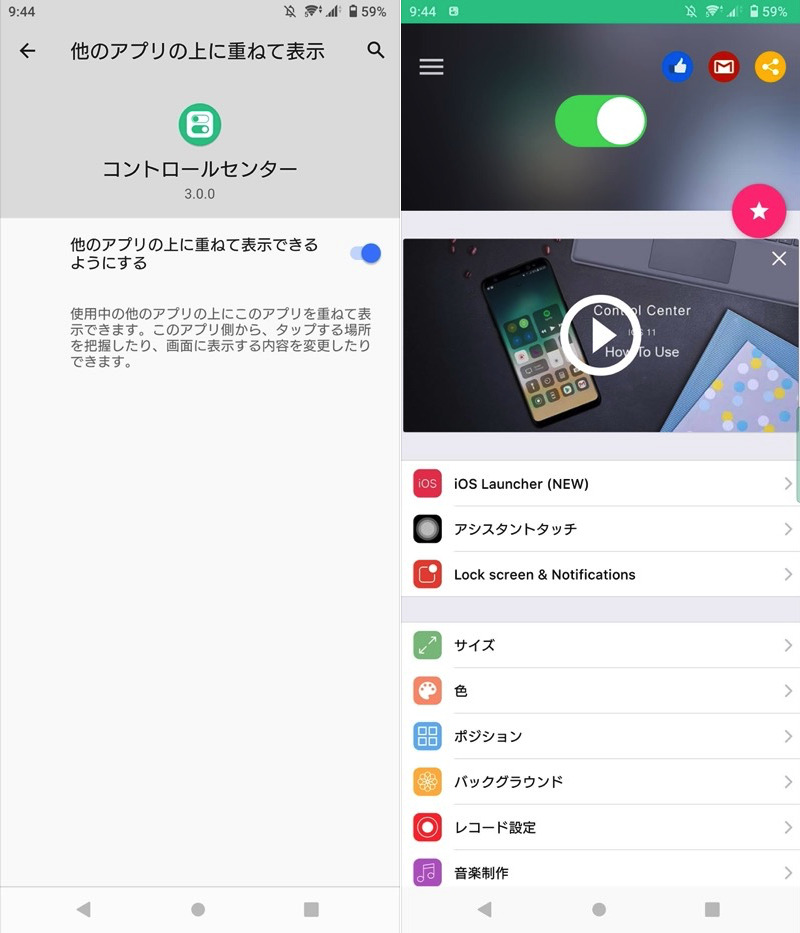
(左)権限付与ページの一例 (右)トップ画面が表示されればOK
画面に表示されるハンドルを左右スワイプで、コントロールセンター機能を使えます。
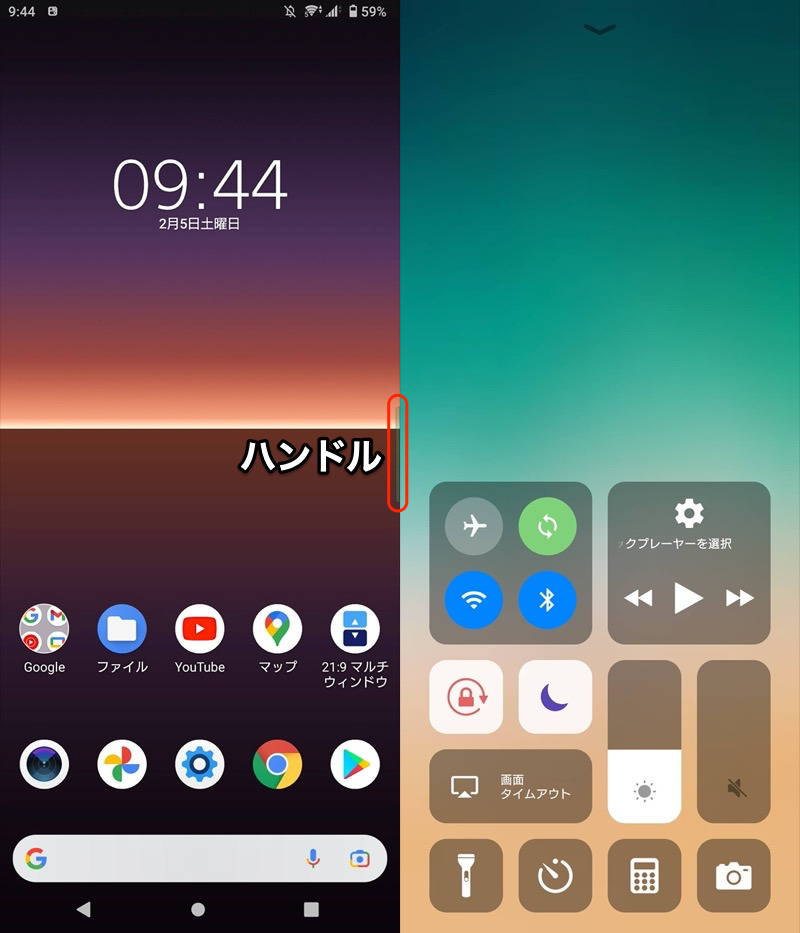
(左)画面右端に薄い緑色の表示(=ハンドル)が出現する。
Wi-Fiのオン/オフ切り替えや、
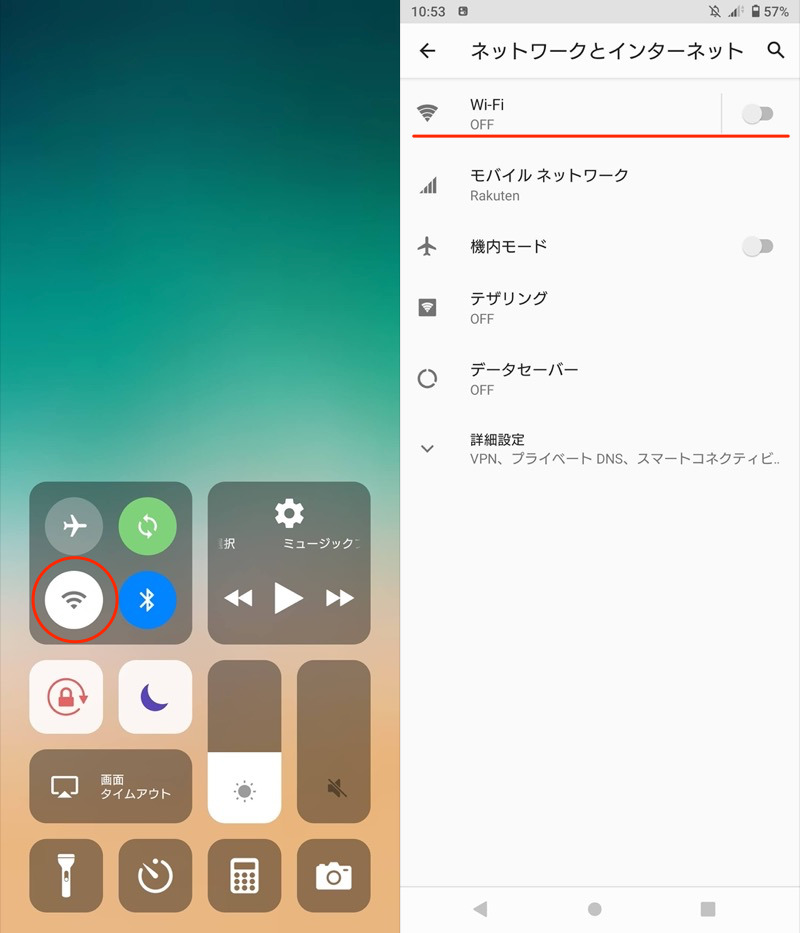
Wi-Fiアイコンタップで(左)、オン/オフ切り替わる(右)。
ミュージックの管理など、iPhoneのコントロールセンターに近い操作感を体験できます。
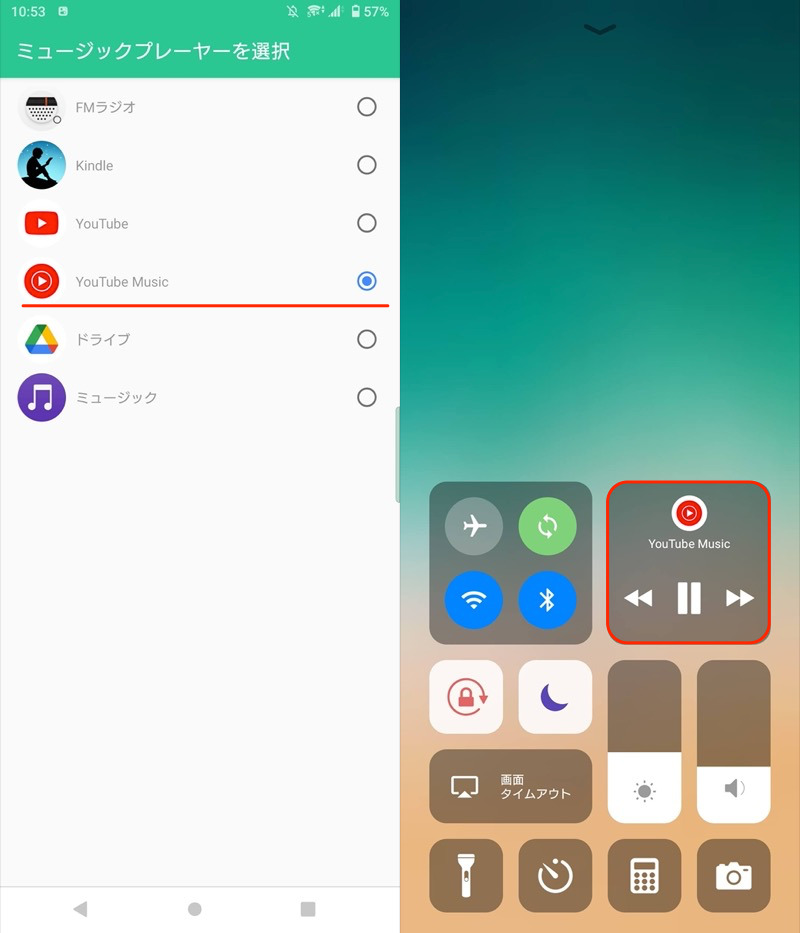
対象のミュージックアプリを選べば(左)、再生/停止等を操作できる(右)。
![]() コントロールセンターの コントロールのカスタマイズ より、表示する機能を追加/削除できます。
コントロールセンターの コントロールのカスタマイズ より、表示する機能を追加/削除できます。
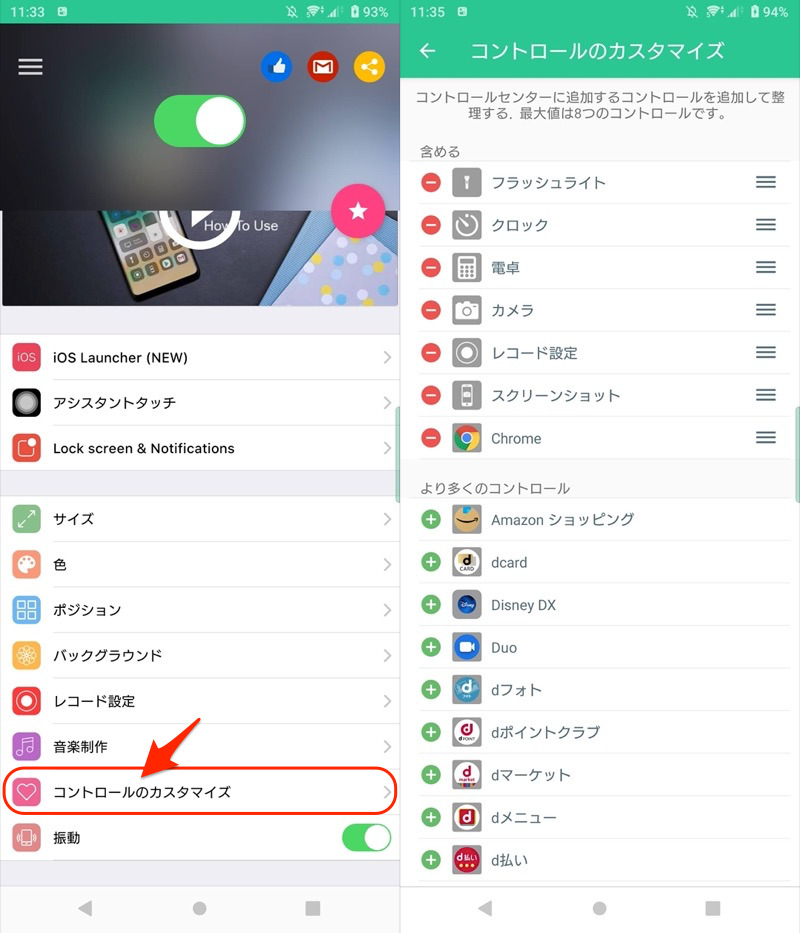
主な機能一覧です。
| 名称 | 機能 |
|---|---|
| フラッシュライト | ライト点灯/消灯の切り替え |
| クロック | 時計アプリを開く |
| 電卓 | 電卓アプリを開く |
| カメラ | カメラを開く |
| レコード設定 | 画面録画を開始する |
| スクリーンショット | スクリーンショット撮影する |
| 任意のアプリ | 任意のアプリを開く |
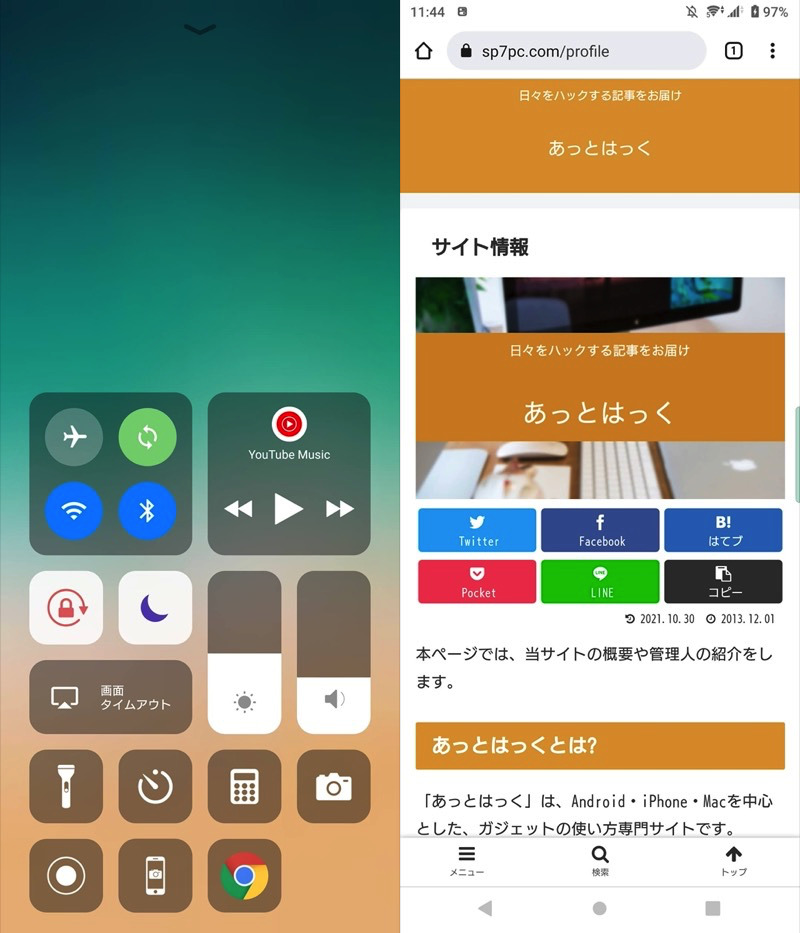
(左)編集後の表示例 (右)例えばChromeアイコンからアプリを起動できる
以上、![]() コントロールセンターの基本説明でした。
コントロールセンターの基本説明でした。
その他、コントロールセンターのデザインを調整することも可能です。
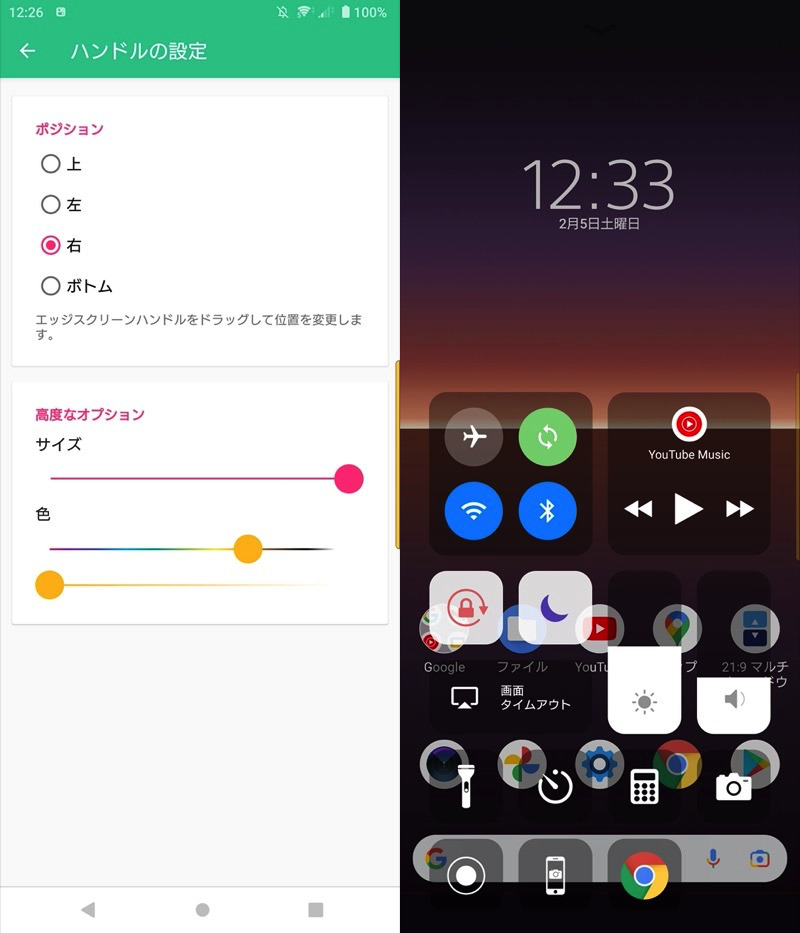
(左)ハンドルの色やサイズを編集できる (右)背景を変更できる(背景を透過した例)
使い方によっては、Android標準のクイック設定パネルより便利ですよ。
ただ欠点として、![]() コントロールセンターの設定画面では、広告の表示頻度がとても多いです。。。
コントロールセンターの設定画面では、広告の表示頻度がとても多いです。。。
類似アプリを![]() Playストアで探す場合、「コントロールセンター」と検索すればたくさんヒットするので、お試し下さい。
Playストアで探す場合、「コントロールセンター」と検索すればたくさんヒットするので、お試し下さい。
補足:Androidのコントロールセンターに関するアレコレ
このパートでは、コントロールセンターに関連する細かい情報を補足します。
興味のある方は、どうぞ。
- 補足①スマホの画面や音声を録画する方法
- 補足②クイック設定パネルをカスタマイズする方法
- 補足③iPhoneの独自機能をAndroidで再現するアプリまとめ
スマホの画面や音声を録画する方法
スマートフォンの画面を動画で撮影したい場合、主に3パターンの方法があります。
| 方法 | 条件 | 内部音声の録音 |
|---|---|---|
| ①:OS標準のスクリーン レコード機能を使う |
Android 11以降 | ○ |
| ②:アプリAZスクリーン レコーダーを使う |
Android 5以降 | △ ※Android 10以降のみ |
| ③:デバイス独自のスクリーン レコード機能を使う |
機種による | 機種による |
例えばAndroid 11以降であれば、OS標準機能スクリーンレコードを使うことで、サードパーティ製アプリ不要で、画面を録画撮影可能となります。
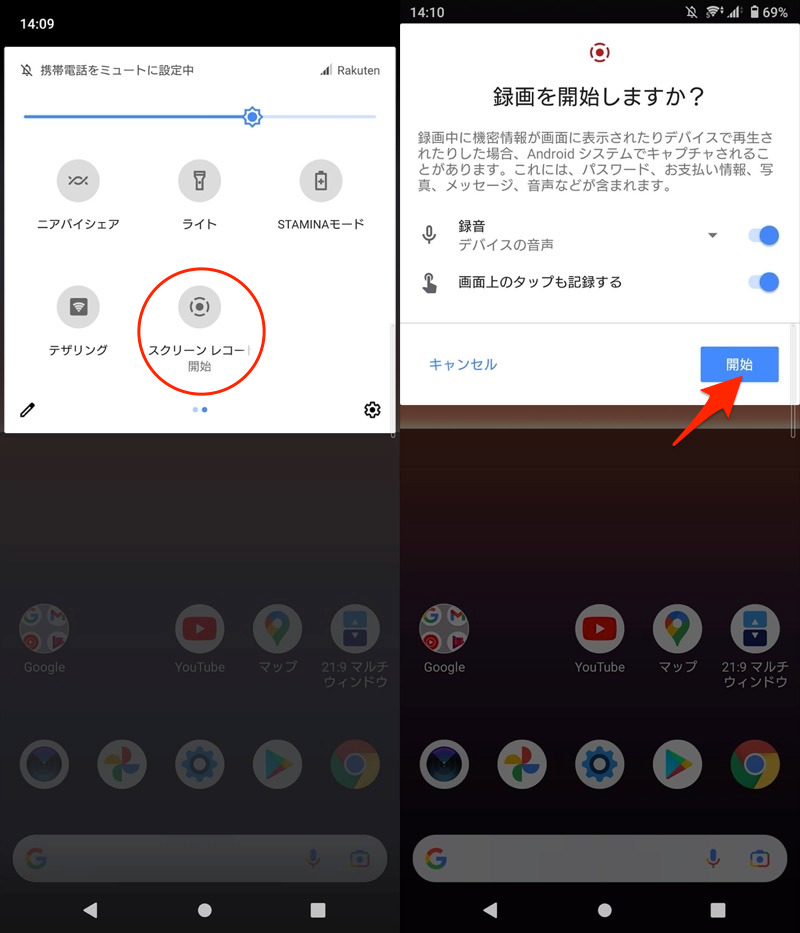
クイック設定パネルから撮影開始できる。
いずれの方法でも、内部音声の録音はAndroid 10以降が条件です。
が、いろいろ工夫すれば、Android 9以前であっても録音可能なケースがあります。
説明が長くなるため、詳細は関連記事【Androidで画面録画する方法! スクリーンレコードで内部音声まで撮影しよう】で解説しています。

クイック設定パネルをカスタマイズする方法
Android標準のクイック設定パネルは、アプリを導入すれば様々なカスタマイズが可能です。
例えば![]() Quick Settingsというアプリを使えば、40以上の中からオリジナル機能を持つタイルを追加できます。
Quick Settingsというアプリを使えば、40以上の中からオリジナル機能を持つタイルを追加できます。
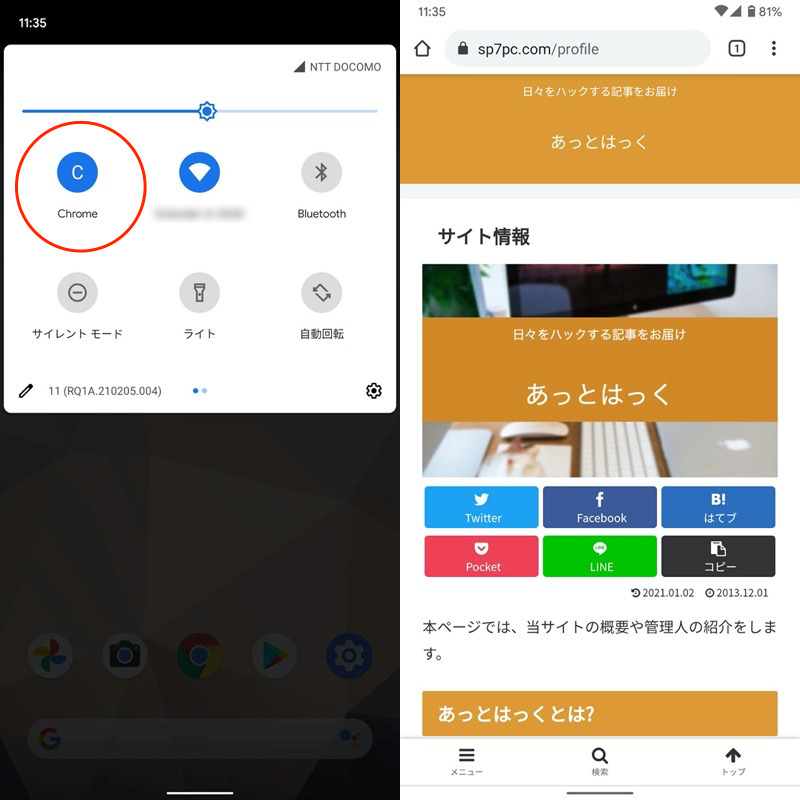
Chromeを開くショートカットタイルを設置した例。
また![]() Power Shadeというアプリを使えば、クイック設定の背景やタイルの形状など、”見た目”に関する調整が可能となります。
Power Shadeというアプリを使えば、クイック設定の背景やタイルの形状など、”見た目”に関する調整が可能となります。
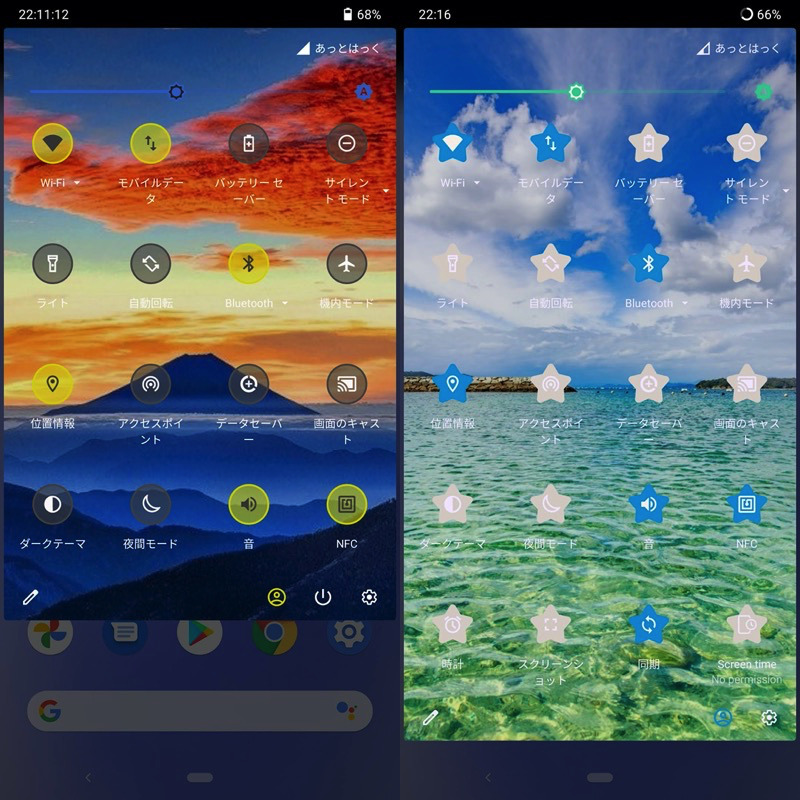
Power Shadeでカスタマイズした例。
まとめて詳細は、関連記事【Androidのクイック設定パネルをカスタマイズする方法まとめ! 上からスワイプのタイルを編集しよう】で解説しています。

iPhoneの独自機能をAndroidで再現するアプリまとめ
コントロールセンター以外にも、iPhoneでのみ使用できる機能はたくさんあります。
その1つとしてAssistiveTouch(アシスティブタッチ)がありますが、サードパーティ製アプリ![]() Assistive Touchを使えばAndroidでも再現できます。
Assistive Touchを使えばAndroidでも再現できます。
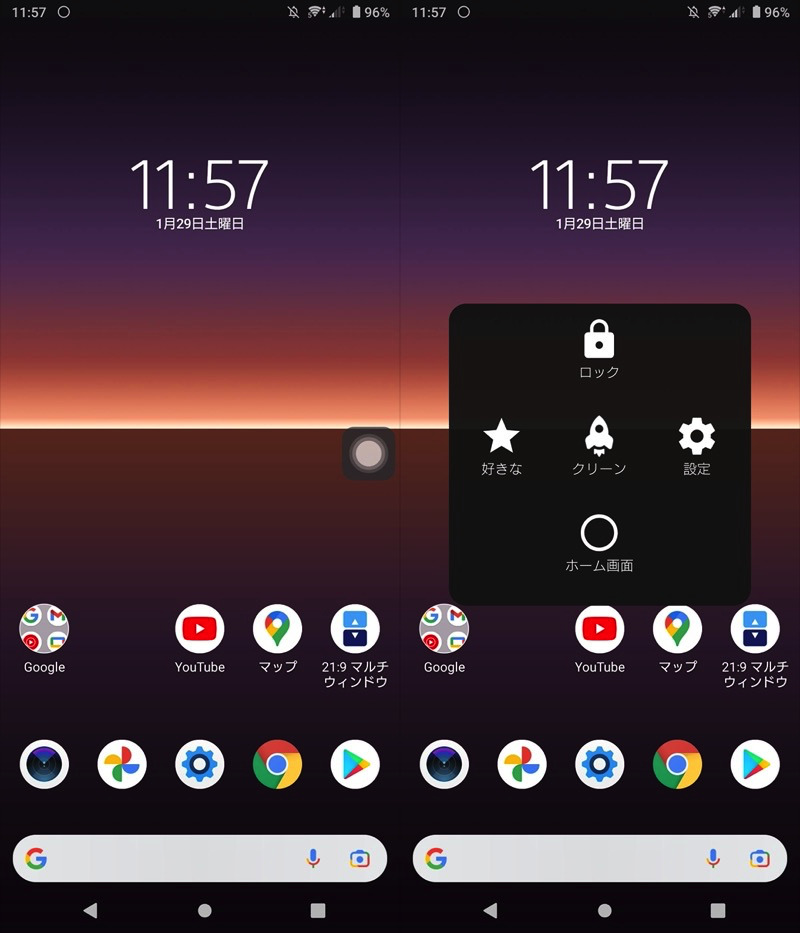
操作画面例。
このような情報をまとめて、関連記事【AndroidでiPhoneみたいな操作をする方法! スマホを改造してiOS独自機能を使おう】で解説しています。

〆:Androidでコントロールセンターを楽しもう!
以上、Androidでコントロールセンターを使う方法! スマホの画面録画などカスタマイズしよう の説明でした。
iPhoneのコントロールセンター機能とまったく同じではありませんが、Androidでも類似機能を実現できます。
自由にカスタマイズできる楽しいアプリなので、ぜひぜひお試しあれ。
コメント
ミュージックプレイヤーのやつが
勝手にYouTubeになってるけど?
そしたらどうしたらいいのか分かりません!
せっかく、(これ、わかるやつだ!)
と思ったのに。
??????????????????????????????????????????????????????????????????????????????????????????????????????????????
コントロールセンターの設定画面で「音楽制作」→「ミュージックプレーヤーを選択」より、別アプリへ切り替えできるので、お試し下さい。
画面録画をして見ると音が出てないのですが、音を出すにはどうすればいいですか?
コントロールセンターの設定画面で「レコード設定」→「オーディオで録音する」を有効にすれば、音も含めることが可能です。
画面録画のときに内部の音だけ録音するにはどうしたら良いのでしょうか。
こんばんは。過去のコメントに返信失礼します。
私はiPhoneを使っているのですが、iPhoneでも内部の音だけを画面録画に入れるのは出来ないみたいです。ので、多分Androidでも出来ないのではないのでしょうか…?
コメント遅くなり申し訳ありません。
このアプリ(コントロールセンター)は、どうやらデバイスのマイクから音を拾ってるようなので、内部の音だけ、は不可能だと思います。
なお、Android 11から標準搭載されたスクリーンレコード機能であれば、内部の音だけ録音することは可能です。
詳細は関連記事で解説していますので、合わせてどうぞ。
あほかいな! 何が『Androidでコントロールセンターを使う方法! 』これはiphoneの解説である。 もっと勉強して下さい。